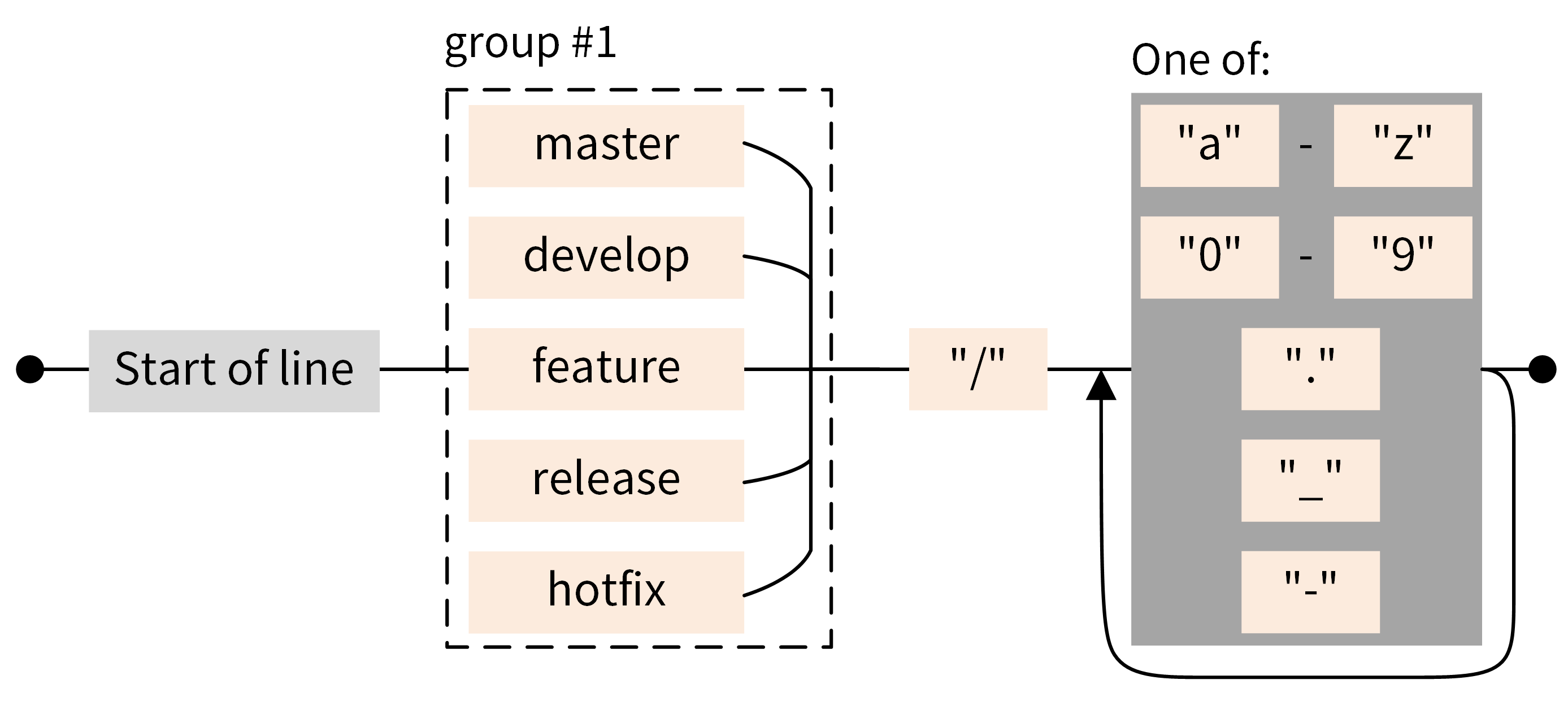
你好,我是孔令飞。
在 08讲 和 14讲 ,我分别介绍了如何设计研发流程,和如何基于 Makefile 高效地管理项目。那么今天,我们就以研发流程为主线,来看下IAM项目是如何通过Makefile来高效管理项目的。学完这一讲,你不仅能更加深刻地理解 08讲 和 14讲 所介绍的内容,还能得到很多可以直接用在实际操作中的经验、技巧。
研发流程有很多阶段,其中的开发阶段和测试阶段是需要开发者深度参与的。所以在这一讲中,我会重点介绍这两个阶段中的Makefile项目管理功能,并且穿插一些我的Makefile的设计思路。
为了向你演示流程,这里先假设一个场景。我们有一个需求:给IAM客户端工具iamctl增加一个helloworld命令,该命令向终端打印hello world。
接下来,我们就来看下如何具体去执行研发流程中的每一步。首先,我们进入开发阶段。
开发阶段是开发者的主战场,完全由开发者来主导,它又可分为代码开发和代码提交两个子阶段。我们先来看下代码开发阶段。
拿到需求之后,首先需要开发代码。这时,我们就需要选择一个适合团队和项目的Git工作流。因为Git Flow工作流比较适合大型的非开源项目,所以这里我们选择Git Flow工作流。代码开发的具体步骤如下:
第一步,基于develop分支,新建一个功能分支 feature/helloworld。
$ git checkout -b feature/helloworld develop
这里需要注意:新建的branch名要符合Git Flow工作流中的分支命名规则。否则,在git commit阶段,会因为branch不规范导致commit失败。IAM项目的分支命令规则具体如下图所示:
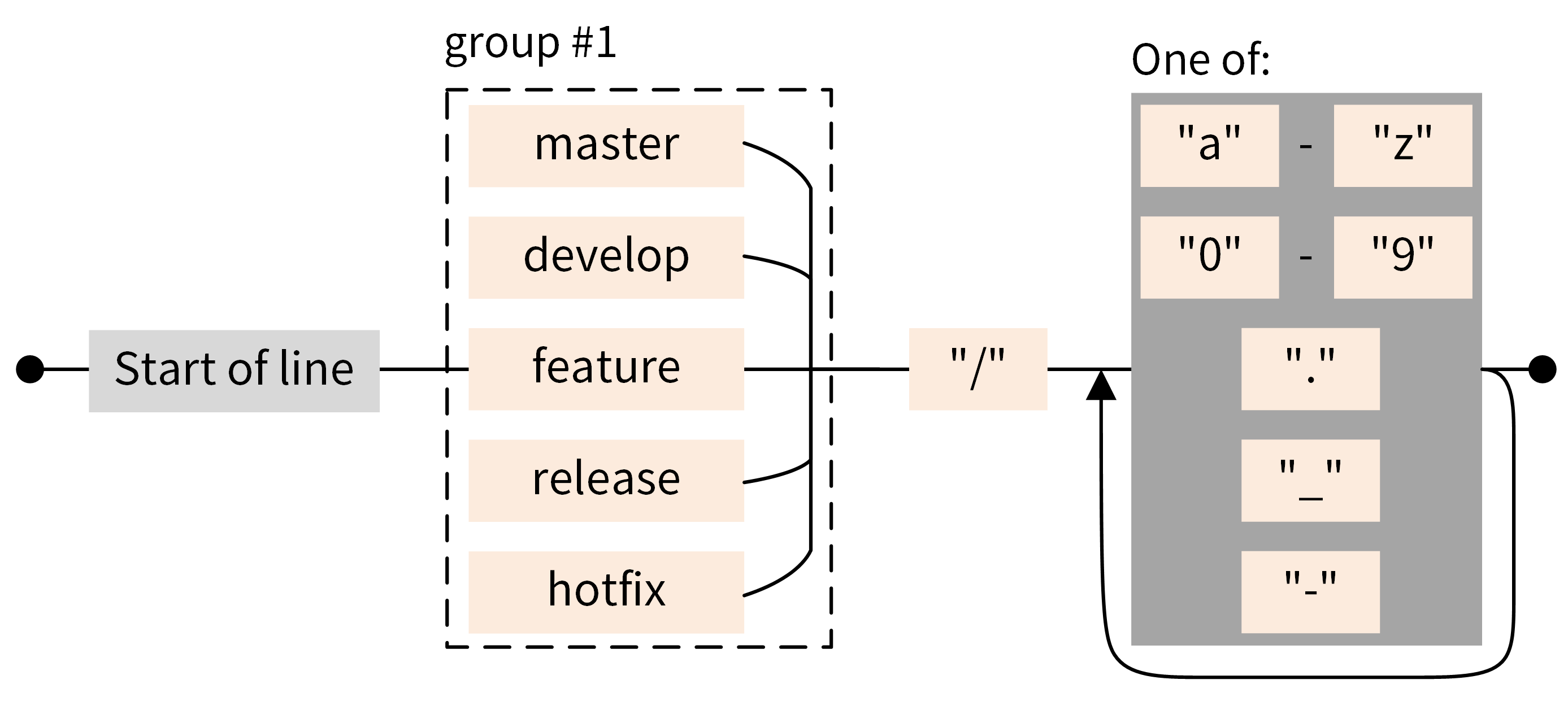
IAM项目通过pre-commit githooks来确保分支名是符合规范的。在IAM项目根目录下执行git commit 命令,git会自动执行pre-commit脚本,该脚本会检查当前branch的名字是否符合规范。
这里还有一个地方需要你注意:git不会提交 .git/hooks 目录下的githooks脚本,所以我们需要通过以下手段,确保开发者clone仓库之后,仍然能安装我们指定的githooks脚本到 .git/hooks 目录:
# Copy githook scripts when execute makefile
COPY_GITHOOK:=$(shell cp -f githooks/* .git/hooks/)
上述代码放在scripts/make-rules/common.mk文件中,每次执行make命令时都会执行,可以确保githooks都安装到 .git/hooks 目录下。
第二步,在feature/helloworld分支中,完成helloworld命令的添加。
首先,通过 iamctl new helloworld 命令创建helloworld命令模板:
$ iamctl new helloworld -d internal/iamctl/cmd/helloworld
Command file generated: internal/iamctl/cmd/helloworld/helloworld.go
接着,编辑internal/iamctl/cmd/cmd.go文件,在源码文件中添加helloworld.NewCmdHelloworld(f, ioStreams),,加载helloworld命令。这里将helloworld命令设置为Troubleshooting and Debugging Commands命令分组:
import (
"github.com/marmotedu/iam/internal/iamctl/cmd/helloworld"
)
...
{
Message: "Troubleshooting and Debugging Commands:",
Commands: []*cobra.Command{
validate.NewCmdValidate(f, ioStreams),
helloworld.NewCmdHelloworld(f, ioStreams),
},
},
这些操作中包含了low code的思想。在第 10讲 中我就强调过,要尽可能使用代码自动生成这一技术。这样做有两个好处:一方面能够提高我们的代码开发效率;另一方面也能够保证规范,减少手动操作可能带来的错误。所以这里,我将iamctl的命令也模板化,并通过 iamctl new 自动生成。
第三步,生成代码。
$ make gen
如果改动不涉及代码生成,可以不执行make gen操作。 make gen 执行的其实是gen.run伪目标:
gen.run: gen.clean gen.errcode gen.docgo.doc
可以看到,当执行 make gen.run 时,其实会先清理之前生成的文件,再分别自动生成error code和doc.go文件。
这里需要注意,通过make gen 生成的存量代码要具有幂等性。只有这样,才能确保每次生成的代码是一样的,避免不一致带来的问题。
我们可以将更多的与自动生成代码相关的功能放在 gen.mk Makefile 中。例如:
第四步,版权检查。
如果有新文件添加,我们还需要执行 make verify-copyright ,来检查新文件有没有添加版权头信息。
$ make verify-copyright
如果版权检查失败,可以执行make add-copyright自动添加版权头。添加版权信息只针对开源软件,如果你的软件不需要添加,就可以略过这一步。
这里还有个Makefile编写技巧:如果Makefile的command需要某个命令,就可以使该目标依赖类似tools.verify.addlicense这种目标,tools.verify.addlicense会检查该工具是否已安装,如果没有就先安装。
.PHONY: copyright.verify
copyright.verify: tools.verify.addlicense
...
tools.verify.%:
@if ! which $* &>/dev/null; then $(MAKE) tools.install.$*; fi
.PHONY: install.addlicense
install.addlicense:
@$(GO) get -u github.com/marmotedu/addlicense
通过这种方式,可以使 make copyright.verify 尽可能自动化,减少手动介入的概率。
第五步,代码格式化。
$ make format
执行make format会依次执行以下格式化操作:
go mod edit -fmt 格式化go.mod文件。第六步,静态代码检查。
$ make lint
关于静态代码检查,在这里你可以先了解代码开发阶段有这个步骤,至于如何操作,我会在下一讲给你详细介绍。
第七步,单元测试。
$ make test
这里要注意,并不是所有的包都需要执行单元测试。你可以通过如下命令,排除掉不需要单元测试的包:
go test `go list ./...|egrep -v $(subst $(SPACE),'|',$(sort $(EXCLUDE_TESTS)))`
在go.test的command中,我们还运行了以下命令:
sed -i '/mock_.*.go/d' $(OUTPUT_DIR)/coverage.out
运行该命令的目的,是把mock_.* .go文件中的函数单元测试信息从coverage.out中删除。mock_.*.go文件中的函数是不需要单元测试的,如果不删除,就会影响后面的单元测试覆盖率的计算。
如果想检查单元测试覆盖率,请执行:
$ make cover
默认测试覆盖率至少为60%,也可以在命令行指定覆盖率阈值为其他值,例如:
$ make cover COVERAGE=90
如果测试覆盖率不满足要求,就会返回以下错误信息:
test coverage is 62.1%
test coverage does not meet expectations: 90%, please add test cases!
make[1]: *** [go.test.cover] Error 1
make: *** [cover] Error 2
这里make命令的退出码为1。
如果单元测试覆盖率达不到设置的阈值,就需要补充测试用例,否则禁止合并到develop和master分支。IAM项目配置了GitHub Actions CI自动化流水线,CI流水线会自动运行,检查单元测试覆盖率是否达到要求。
第八步,构建。
最后,我们执行make build命令,构建出cmd/目录下所有的二进制安装文件。
$ make build
make build 会自动构建 cmd/ 目录下的所有组件,如果只想构建其中的一个或多个组件,可以传入 BINS选项,组件之间用空格隔开,并用双引号引起来:
$ make build BINS="iam-apiserver iamctl"
到这里,我们就完成了代码开发阶段的全部操作。
如果你觉得手动执行的make命令比较多,可以直接执行make命令:
$ make
===========> Generating iam error code go source files
===========> Generating error code markdown documentation
===========> Generating missing doc.go for go packages
===========> Verifying the boilerplate headers for all files
===========> Formating codes
===========> Run golangci to lint source codes
===========> Run unit test
...
===========> Building binary iam-pump v0.7.2-24-g5814e7b for linux amd64
===========> Building binary iamctl v0.7.2-24-g5814e7b for linux amd64
...
直接执行make会执行伪目标all所依赖的伪目标 all: tidy gen add-copyright format lint cover build,也即执行以下操作:依赖包添加/删除、生成代码、自动添加版权头、代码格式化、静态代码检查、覆盖率测试、构建。
这里你需要注意一点:all中依赖cover,cover实际执行的是 go.test.cover ,而 go.test.cover 又依赖 go.test ,所以cover实际上是先执行单元测试,再检查单元测试覆盖率是否满足预设的阈值。
最后补充一点,在开发阶段我们可以根据需要随时执行 make gen 、 make format 、 make lint 、 make cover 等操作,为的是能够提前发现问题并改正。
代码开发完成之后,我们就需要将代码提交到远程仓库,整个流程分为以下几个步骤。
第一步,开发完后,将代码提交到feature/helloworld分支,并push到远端仓库。
$ git add internal/iamctl/cmd/helloworld internal/iamctl/cmd/cmd.go
$ git commit -m "feat: add new iamctl command 'helloworld'"
$ git push origin feature/helloworld
这里我建议你只添加跟feature/helloworld相关的改动,这样就知道一个commit做了哪些变更,方便以后追溯。所以,我不建议直接执行git add .这类方式提交改动。
在提交commit时,commit-msg githooks会检查commit message是否符合Angular Commit Message规范,如果不符合会报错。commit-msage调用了go-gitlint来检查commit message。go-gitlint会读取 .gitlint 中配置的commit message格式:
--subject-regex=^((Merge branch.*of.*)|((revert: )?(feat|fix|perf|style|refactor|test|ci|docs|chore)(\(.+\))?: [^A-Z].*[^.]$))
--subject-maxlen=72
--body-regex=^([^\r\n]{0,72}(\r?\n|$))*$
IAM项目配置了GitHub Actions,当有代码被push后,会触发CI流水线,流水线会执行make all目标。GitHub Actions CI流程执行记录如下图:
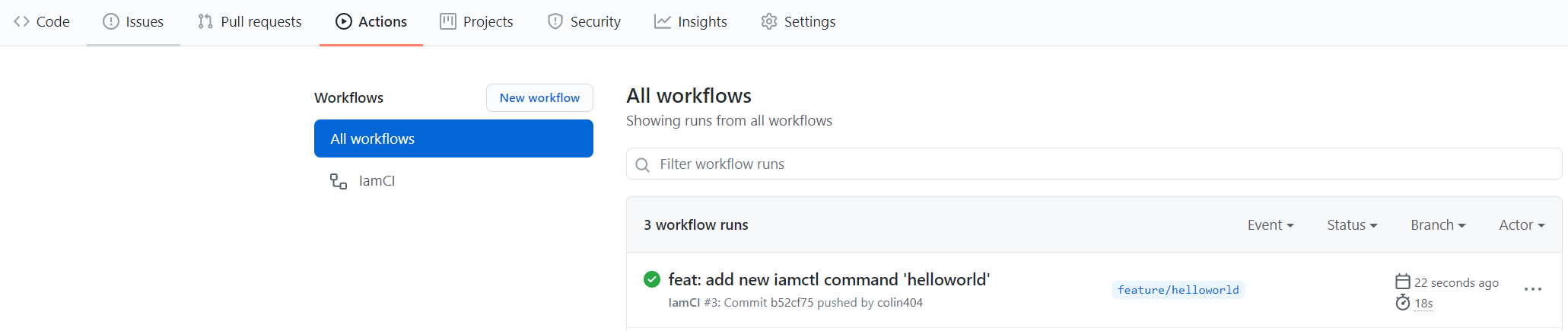
如果CI不通过,就需要修改代码,直到CI流水线通过为止。
这里,我们来看下GitHub Actions的配置:
name: IamCI
on:
push:
branchs:
- '*'
pull_request:
types: [opened, reopened]
jobs:
build:
runs-on: ubuntu-latest
steps:
- uses: actions/checkout@v2
- name: Set up Go
uses: actions/setup-go@v2
with:
go-version: 1.16
- name: all
run: make
可以看到,GitHub Actions实际上执行了3步:拉取代码、设置Go编译环境、执行make命令(也就是执行 make all 目标)。
GitHub Actions也执行了 make all 目标,和手动操作执行的 make all 目标保持一致,这样做是为了让线上的CI流程和本地的CI流程完全保持一致。这样,当我们在本地执行make命令通过后,在线上也会通过。保持一个一致的执行流程和执行结果很重要。否则,本地执行make通过,但是线上却不通过,岂不很让人头疼?
第二步,提交pull request。
登陆GitHub,基于feature/helloworld创建pull request,并指定Reviewers进行code review。具体操作如下图:
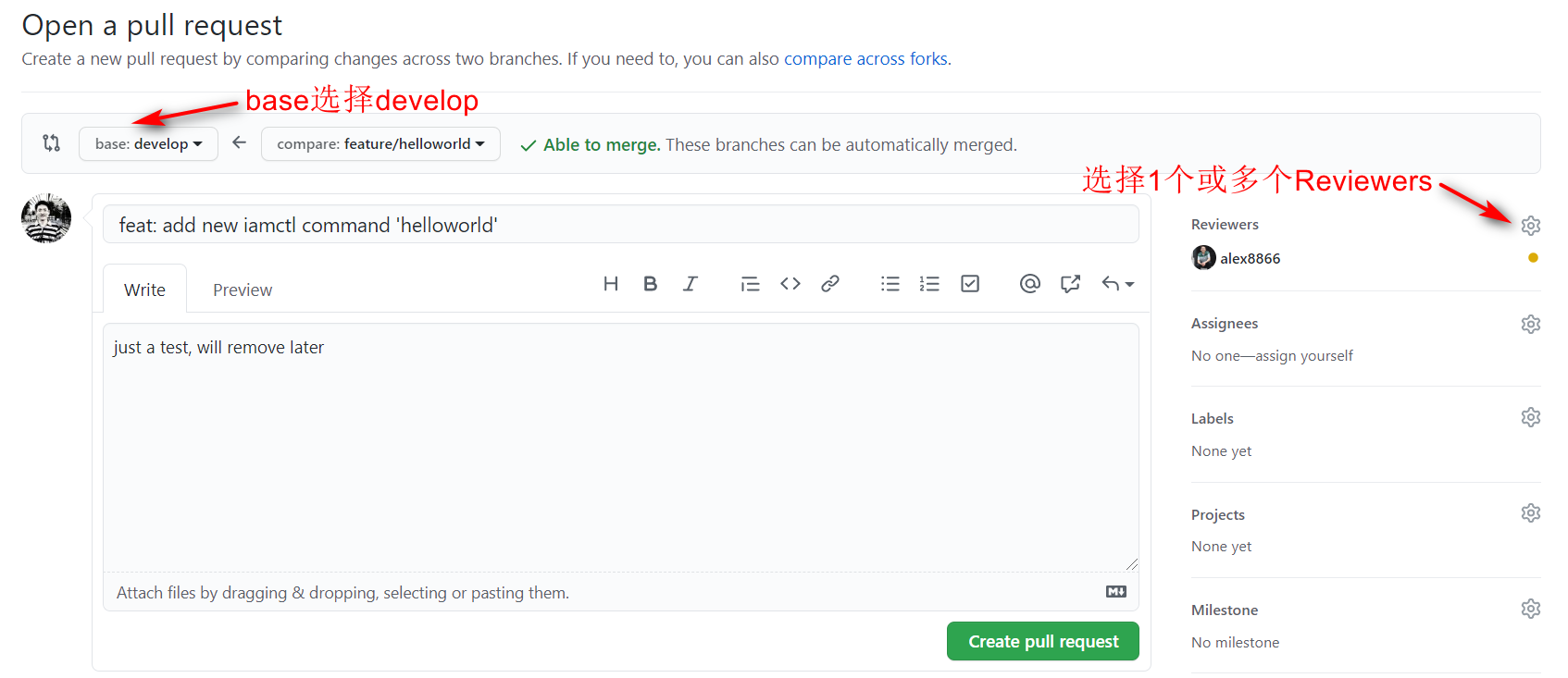
当有新的pull request被创建后,也会触发CI流水线。
第三步,创建完pull request后,就可以通知reviewers 来 review代码,GitHub也会发站内信。
第四步,Reviewers 对代码进行review。
Reviewer通过review github diff后的内容,并结合CI流程是否通过添加评论,并选择Comment(仅评论)、Approve(通过)、Request Changes(不通过,需要修改),如下图所示:
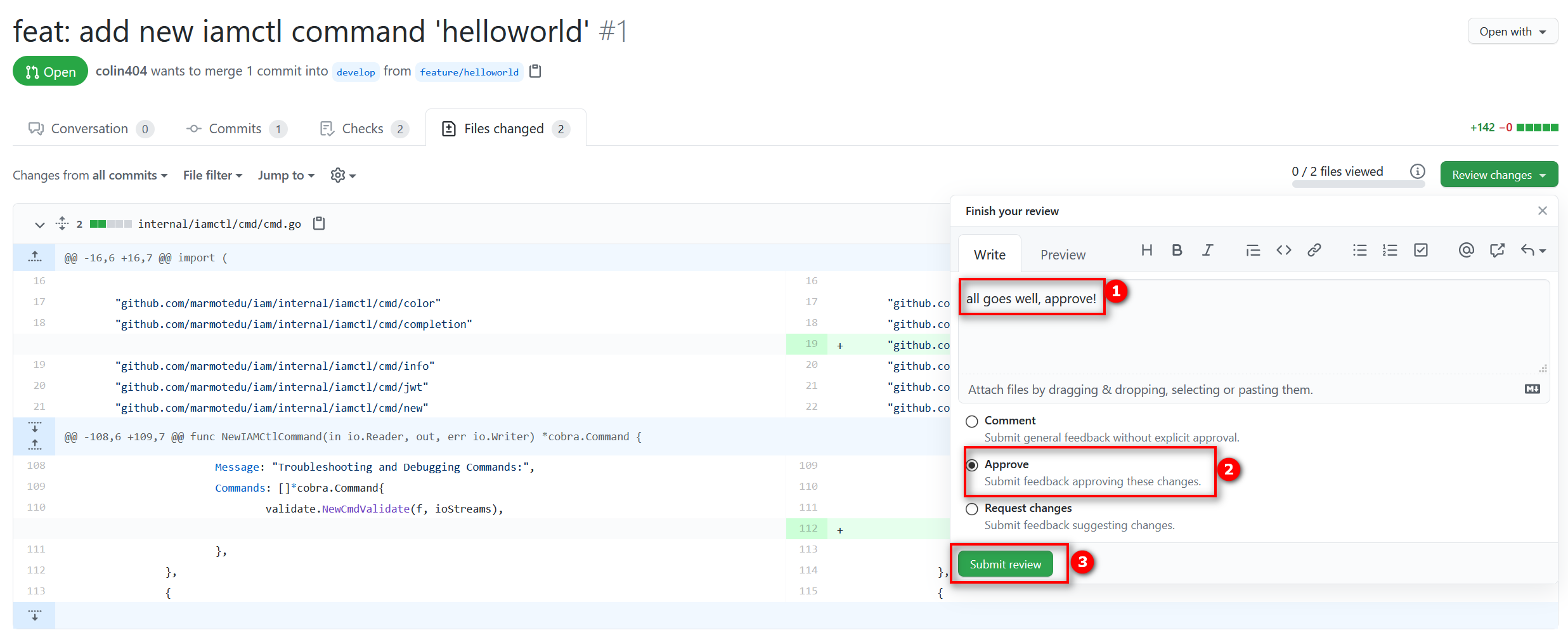
如果review不通过,feature开发者可以直接在feature/helloworld分支修正代码,并push到远端的feature/helloworld分支,然后通知reviewers再次review。因为有push事件发生,所以会触发GitHub Actions CI流水线。
第五步,code review通过后,maintainer就可以将新的代码合并到develop分支。
使用Create a merge commit的方式,将pull request合并到develop分支,如下图所示:
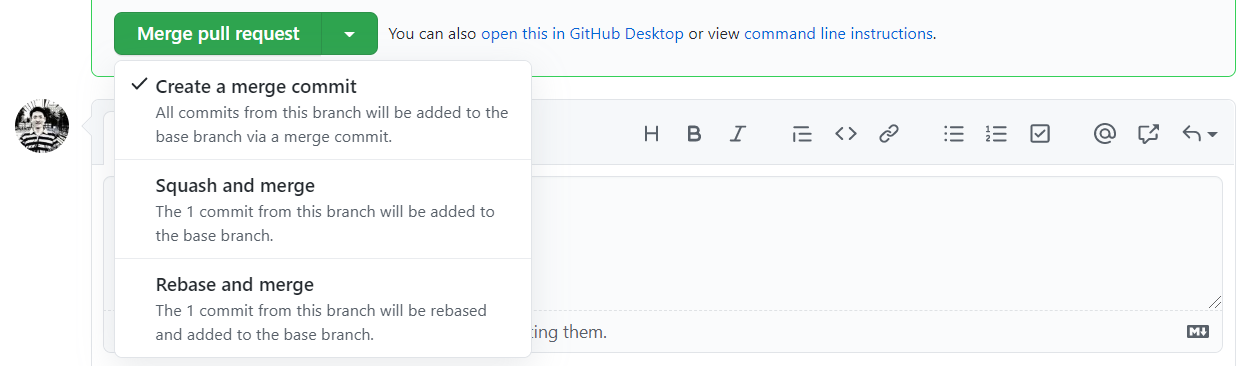
Create a merge commit的实际操作是 git merge --no-ff,feature/helloworld分支上所有的 commit 都会加到 develop 分支上,并且会生成一个 merge commit。使用这种方式,可以清晰地知道是谁做了哪些提交,回溯历史的时候也会更加方便。
第六步,合并到develop分支后,触发CI流程。
到这里,开发阶段的操作就全部完成了,整体流程如下:
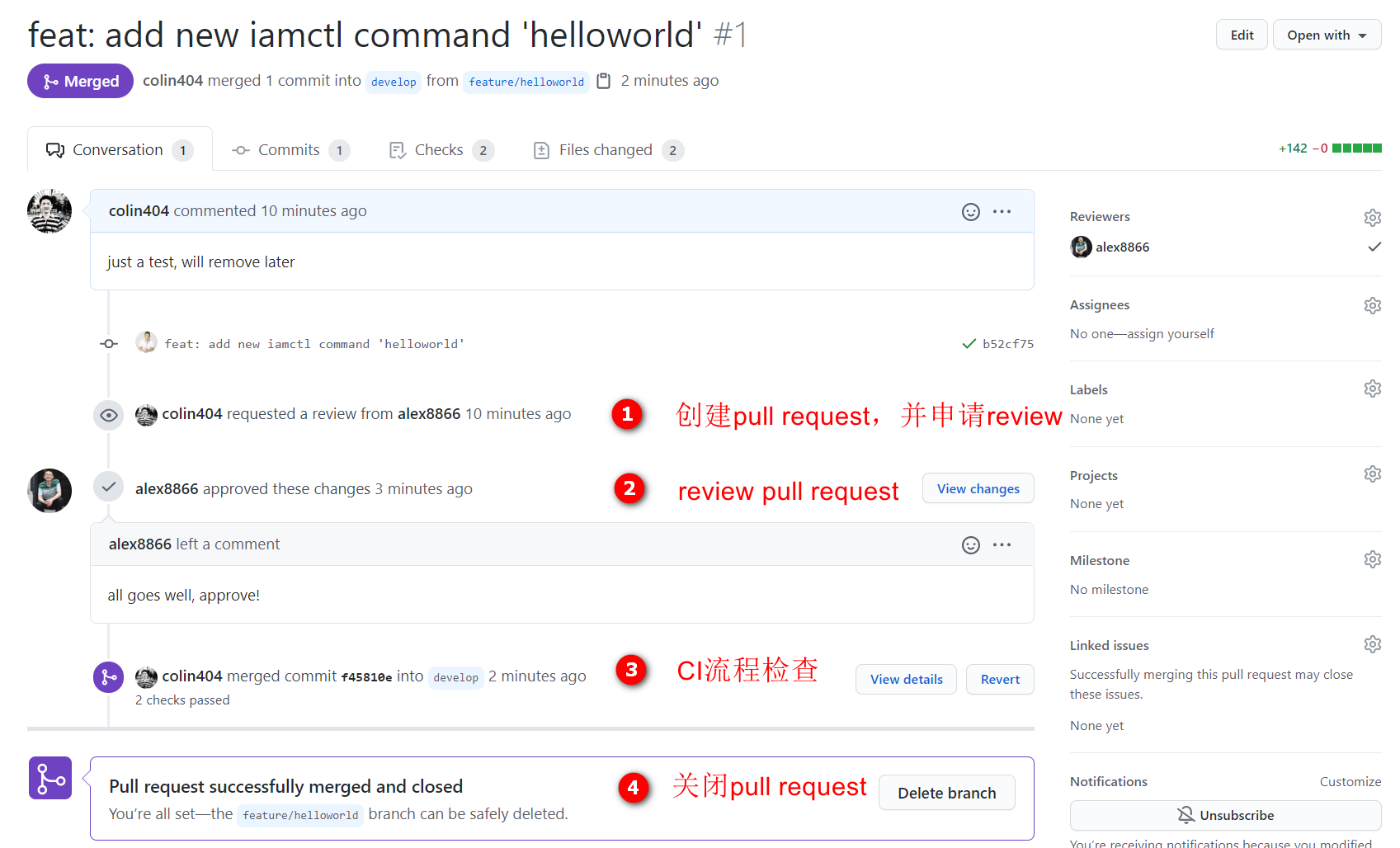
合并到develop分支之后,我们就可以进入开发阶段的下一阶段,也就是测试阶段了。
在测试阶段,开发人员主要负责提供测试包和修复测试期间发现的bug,这个过程中也可能会发现一些新的需求或变动点,所以需要合理评估这些新的需求或变动点是否要放在当前迭代修改。
测试阶段的操作流程如下。
第一步,基于develop分支,创建release分支,测试代码。
$ git checkout -b release/1.0.0 develop
$ make
第二步,提交测试。
将release/1.0.0分支的代码提交给测试同学进行测试。这里假设一个测试失败的场景:我们要求打印“hello world”,但打印的是“Hello World”,需要修复。那具体应该怎么操作呢?
你可以直接在release/1.0.0分支修改代码,修改完成后,本地构建并提交代码:
$ make
$ git add internal/iamctl/cmd/helloworld/
$ git commit -m "fix: fix helloworld print bug"
$ git push origin release/1.0.0
push到release/1.0.0后,GitHub Actions会执行CI流水线。如果流水线执行成功,就将代码提供给测试;如果测试不成功,再重新修改,直到流水线执行成功。
测试同学会对release/1.0.0分支的代码进行充分的测试,例如功能测试、性能测试、集成测试、系统测试等。
第三步,测试通过后,将功能分支合并到master分支和develop分支。
$ git checkout develop
$ git merge --no-ff release/1.0.0
$ git checkout master
$ git merge --no-ff release/1.0.0
$ git tag -a v1.0.0 -m "add print hello world" # master分支打tag
到这里,测试阶段的操作就基本完成了。测试阶段的产物是master/develop分支的代码。
第四步,删除feature/helloworld分支,也可以选择性删除release/1.0.0分支。
我们的代码都合并入master/develop分支后,feature开发者可以选择是否要保留feature。不过,如果没有特别的原因,我建议删掉,因为feature分支太多的话,不仅看起来很乱,还会影响性能,删除操作如下:
$ git branch -d feature/helloworld
在上面的内容中,我们以研发流程为主线,亲身体验了IAM项目的Makefile项目管理功能。这些是你最应该掌握的核心功能,但IAM项目的Makefile还有很多功能和设计技巧。接下来,我会给你分享一些很有价值的Makefile项目管理技巧。
因为随着项目的扩展,Makefile大概率会不断加入新的管理功能,这些管理功能也需要加入到 make help 输出中。但如果每添加一个目标,都要修改 make help 命令,就比较麻烦,还容易出错。所以这里,我通过自动解析的方式,来生成make help输出:
## help: Show this help info.
.PHONY: help
help: Makefile
@echo -e "\nUsage: make <TARGETS> <OPTIONS> ...\n\nTargets:"
@sed -n 's/^##//p' $< | column -t -s ':' | sed -e 's/^/ /'
@echo "$$USAGE_OPTIONS"
目标help的命令中,通过 sed -n 's/^##//p' $< | column -t -s ':' | sed -e 's/^/ /' 命令,自动解析Makefile中 ## 开头的注释行,从而自动生成 make help 输出。
通过以下赋值方式,变量可以在Makefile options中被指定:
ifeq ($(origin COVERAGE),undefined)
COVERAGE := 60
endif
例如,如果我们执行make ,则COVERAGE设置为默认值60;如果我们执行make COVERAGE=90 ,则COVERAGE值为90。通过这种方式,我们可以更灵活地控制Makefile的行为。
一个项目最好有CHANGELOG用来展示每个版本之间的变更内容,作为Release Note的一部分。但是,如果每次都要手动编写CHANGELOG,会很麻烦,也不容易坚持,所以这里我们可以借助git-chglog工具来自动生成。
IAM项目的git-chglog工具的配置文件放在.chglog目录下,在学习git-chglog工具时,你可以参考下。
一个项目也需要有一个版本号,当前用得比较多的是语义化版本号规范。但如果靠开发者手动打版本号,工作效率低不说,经常还会出现漏打、打的版本号不规范等问题。所以最好的办法是,版本号也通过工具自动生成。在IAM项目中,采用了gsemver工具来自动生成版本号。
整个IAM项目的版本号,都是通过scripts/ensure_tag.sh脚本来生成的:
version=v`gsemver bump`
if [ -z "`git tag -l $version`" ];then
git tag -a -m "release version $version" $version
fi
在scripts/ensure_tag.sh脚本中,通过 gsemver bump 命令来自动化生成语义化的版本号,并执行 git tag -a 给仓库打上版本号标签,gsemver 命令会根据Commit Message自动生成版本号。
之后,Makefile和Shell脚本用到的所有版本号均统一使用scripts/make-rules/common.mk文件中的VERSION变量:
VERSION := $(shell git describe --tags --always --match='v*')
上述的Shell命令通过 git describe 来获取离当前提交最近的tag(版本号)。
在执行 git describe 时,如果符合条件的tag指向最新提交,则只显示tag的名字,否则会有相关的后缀,来描述该tag之后有多少次提交,以及最新的提交commit id。例如:
$ git describe --tags --always --match='v*'
v1.0.0-3-g1909e47
这里解释下版本号中各字符的含义:
最后解释下参数:
git tag <tagname> 生成一个 unannotated tag,git tag -a <tagname> -m '<message>' 生成一个 annotated tag。上面我们介绍了一些管理功能,例如检查Commit Message是否符合规范、自动生成CHANGELOG、自动生成版本号。这些可以通过Makefile来操作,我们也可以手动执行。例如,通过以下命令,检查IAM的所有Commit是否符合Angular Commit Message规范:
$ go-gitlint
b62db1f: subject does not match regex [^(revert: )?(feat|fix|perf|style|refactor|test|ci|docs|chore)(\(.+\))?: [^A-Z].*[^.]$]
也可以通过以下命令,手动来生成CHANGELOG:
$ git-chglog v1.0.0 CHANGELOG/CHANGELOG-1.0.0.md
还可以执行gsemver来生成版本号:
$ gsemver bump
1.0.1
这里要强调的是,我们要保证不管使用手动操作,还是通过Makefile操作,都要确保git commit message规范检查结果、生成的CHANGELOG、生成的版本号是一致的。这需要我们采用同一种操作方式。
在整个研发流程中,需要开发人员深度参与的阶段有两个,分别是开发阶段和测试阶段。在开发阶段,开发者完成代码开发之后,通常需要执行生成代码、版权检查、代码格式化、静态代码检查、单元测试、构建等操作。我们可以将这些操作集成在Makefile中,来提高效率,并借此统一操作。
另外,IAM项目在编写Makefile时也采用了一些技巧,例如make help 命令中,help信息是通过解析Makefile文件的注释来完成的;可以通过git-chglog自动生成CHANGELOG;通过gsemver自动生成语义化的版本号等。
make dependencies 是如何实现的,这样实现有什么好处?gofmt 、goimports 、golines 3种格式化工具,思考下,还有没有其他格式化工具值得集成在 make format 目标的命令中?欢迎你在留言区分享你的见解,和我一起交流讨论,我们下一讲见!
评论